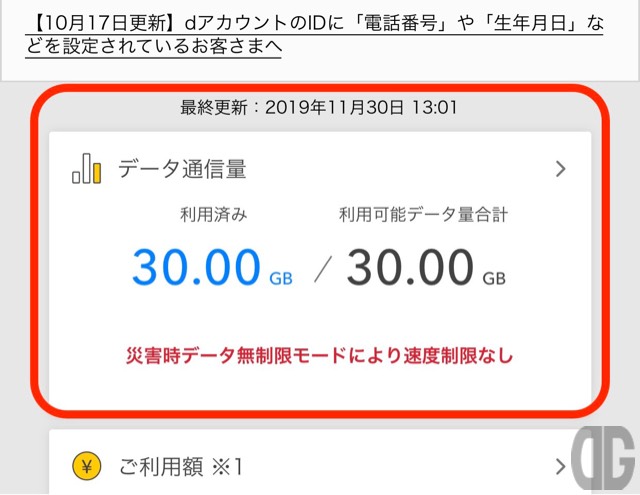- 【更新】2019年11月1日。今年も残り2ヶ月となりました。早いですねー。さて、毎月1日と言えば、モバイルデータ通信量確認&リセットの日ですよ。
【2019年11月】毎月1日と言えばモバイルデータ通信量確認&リセットの日!忘れずに確認して賢いデータ通信をしよう
2018年8月1日。Facebookで「統計情報のリセットが表示されない」かつ「モバイルデータ通信量が勝手にリセットされている」という情報がありました。
確認したところ、iOS 11.3からキャリア情報を引っ張って表示できるようになったとのこと。
(参考記事)
・【iOS 11.3~】超便利!! iPhone上でキャリアのプランやモバイルデータ通信量、残り容量をサクッとチェックする方法
・【iOS11.3】iPhoneのデータ通信量や契約プランを設定アプリで確認可能に
全然知りませんでした、、、
と言うことで、早速設定してみますよ。
なお、本情報はドコモで契約している場合の情報、設定手順です。
auやソフトバンク、また格安SIMの場合は、表示が異なったり、設定ができない場合があると思いますのでご了承ください。
モバイル通信プラン設定方法
1.「設定」アプリを起動し、「モバイル通信」をタップします。
2.「モバイル通信プラン」をタップします。
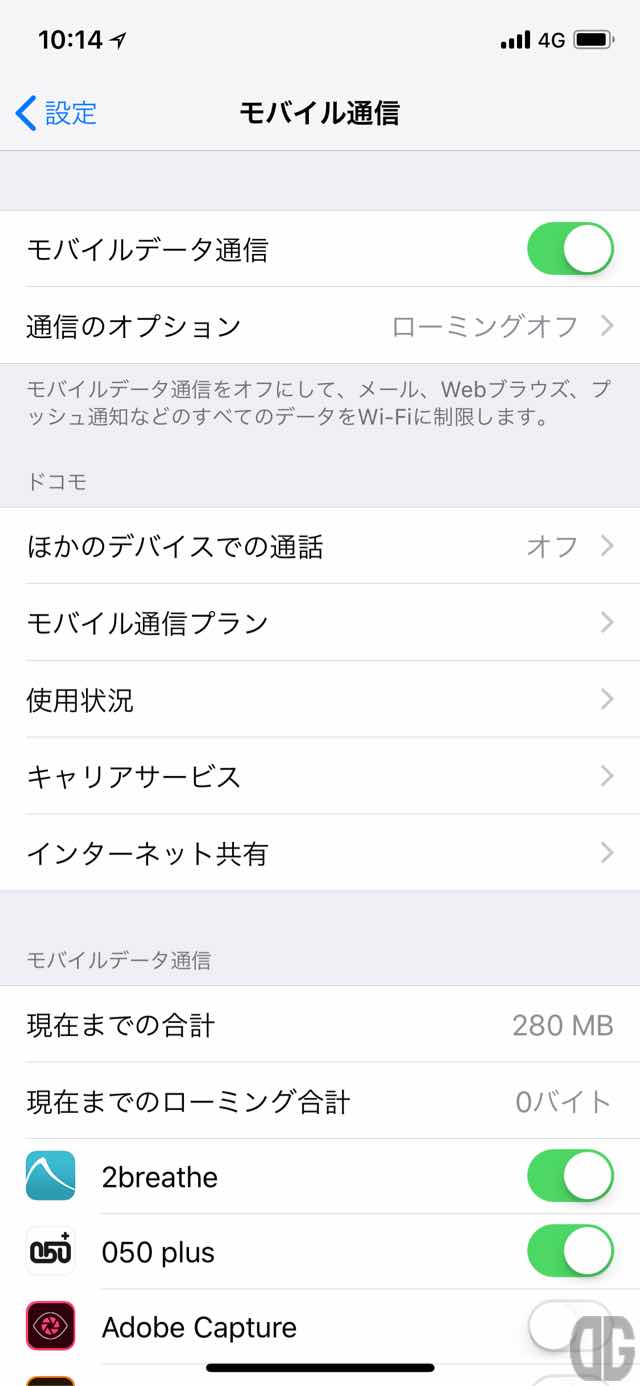
3.モバイル通信の使用状況およびプランの記述を確認し「続ける」をタップします。
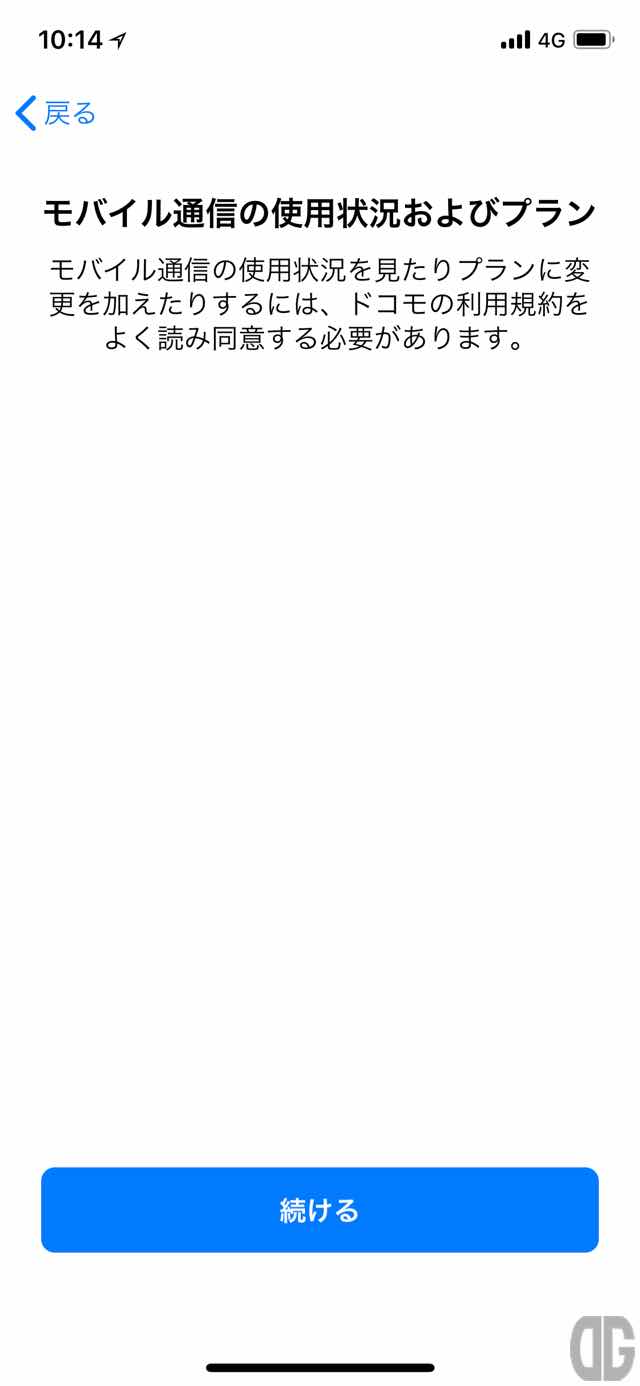
4.ドコモのネットワーク暗証番号数字4桁を入力します。
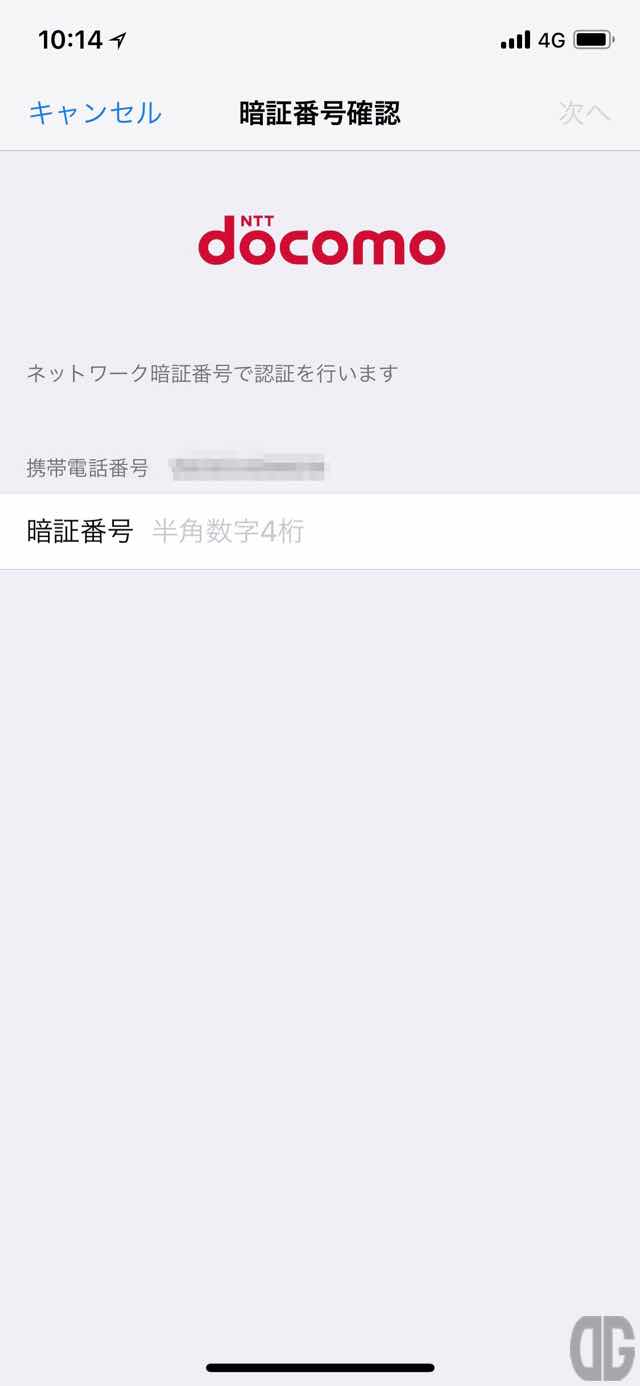
5.ご利用にあたっての注意をよく読み、同意できる場合のみ「同意する」をタップします。(同意できない場合は設定できません)
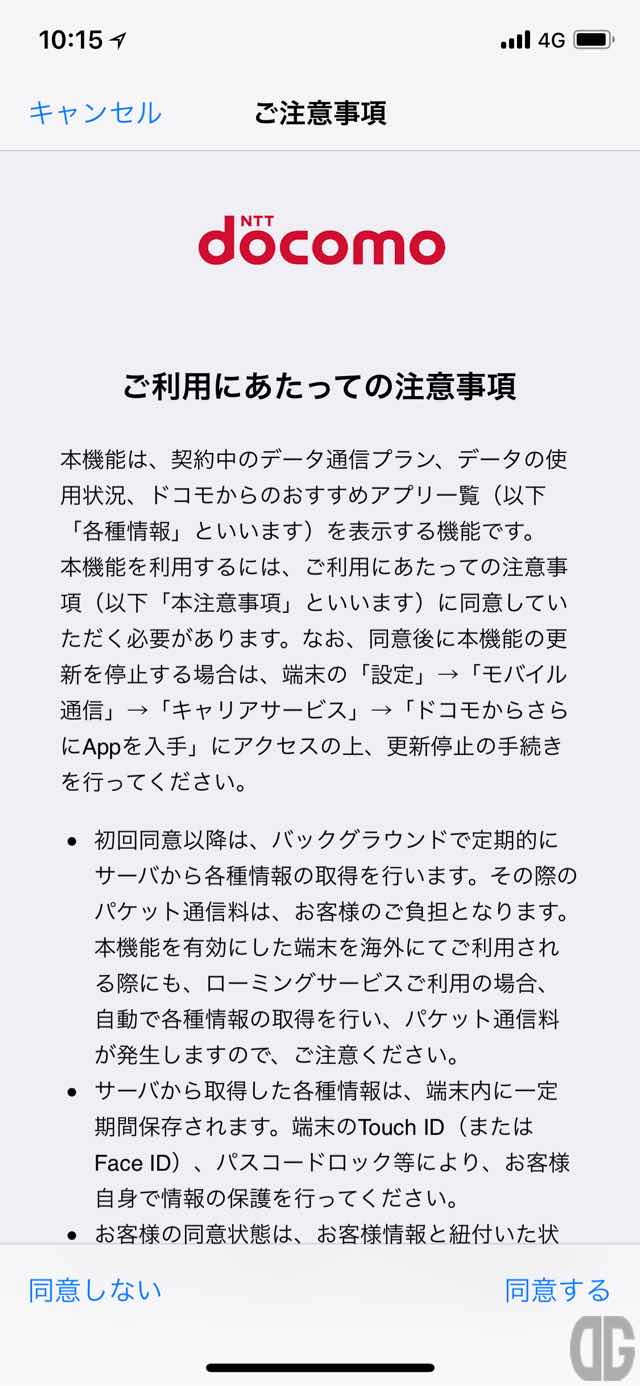
6.問題なければ、暗証番号認証、同意が完了するので「閉じる」をタップします。
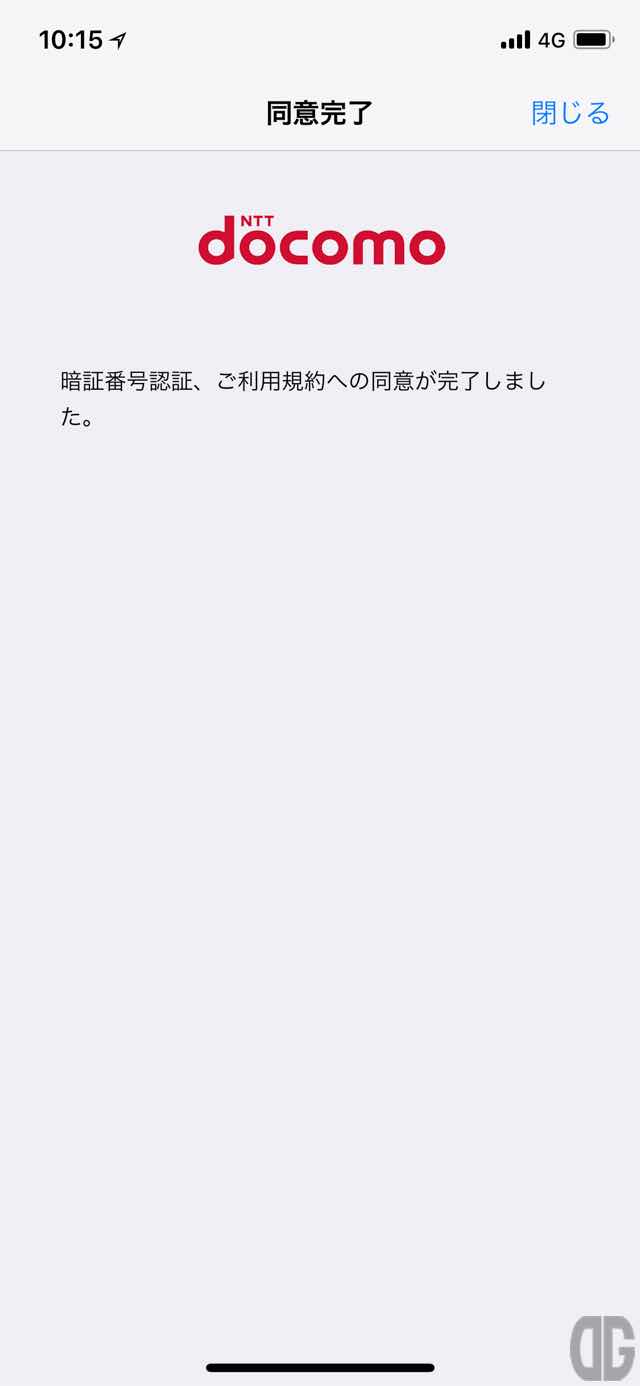
7.元画面に戻ると、「モバイル通信プラン」に契約している通信プラン、「使用状況」に今月のデータ通信量と最大利用可能通信量が表示されます。
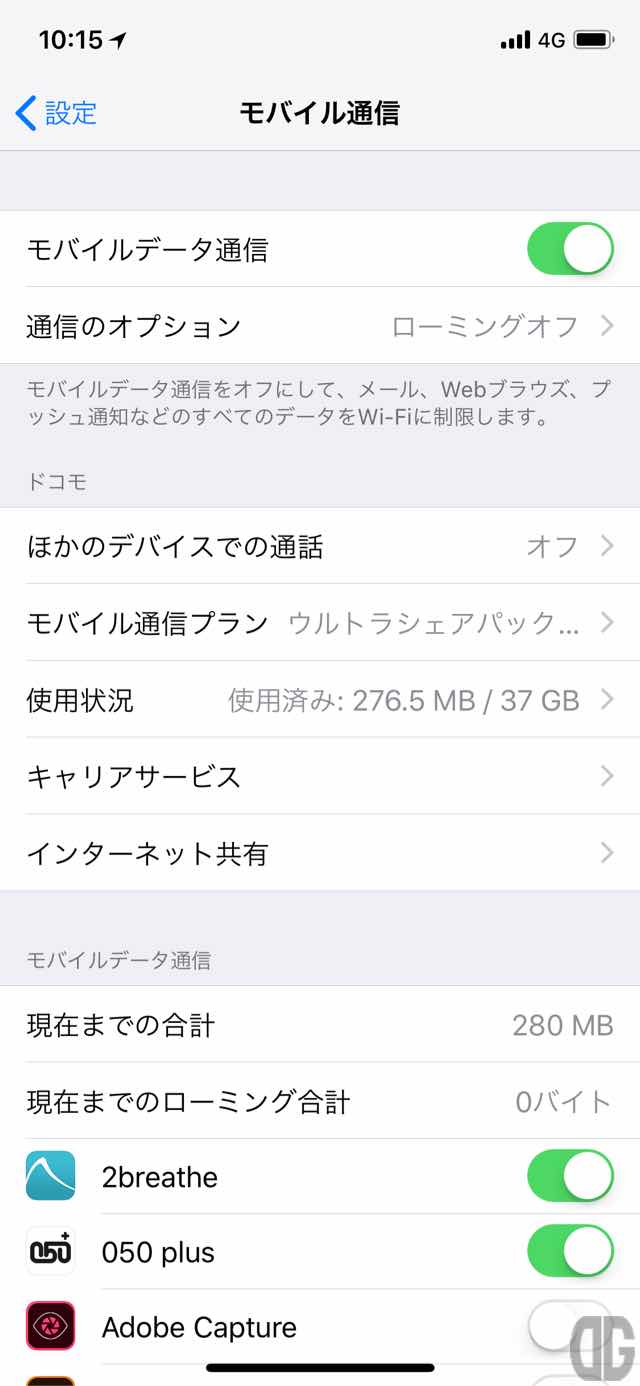
しばらくすると、モバイルデータ通信に「今回の支払請求期間」というタブが表示されます。
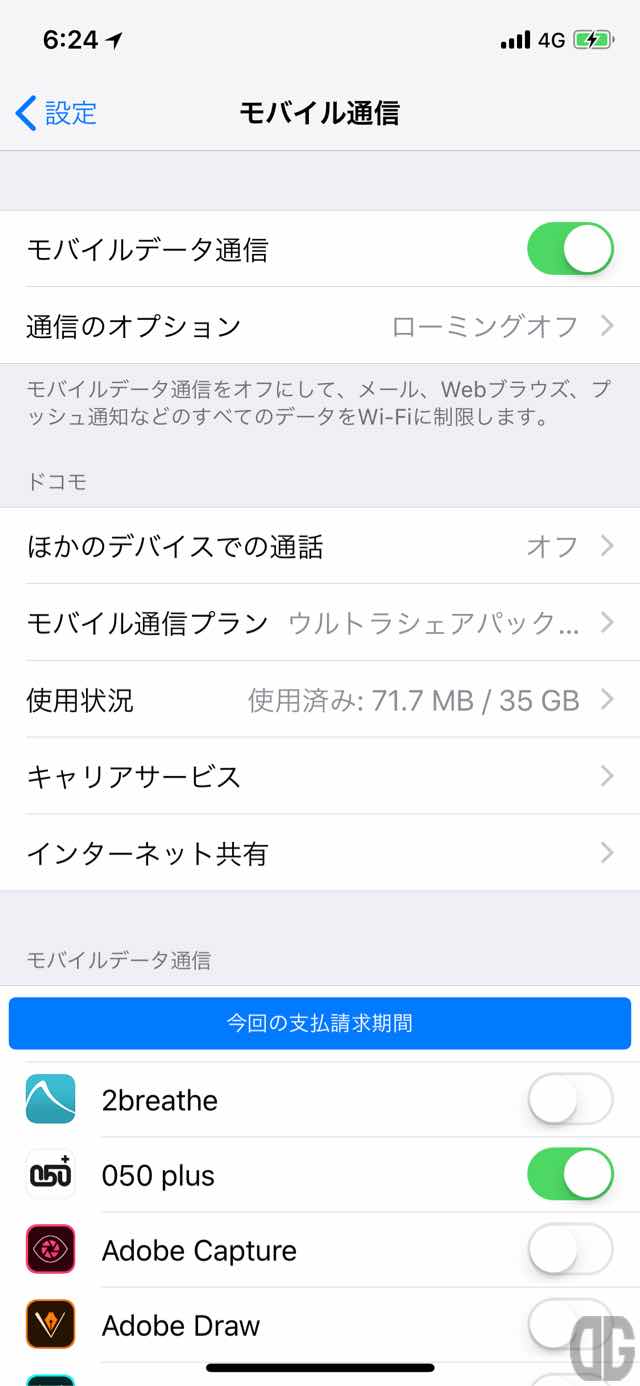
月が変わるとこのタプが「今回の支払請求期間」と「前回の支払請求期間」の2つのタプに変更されるとのこと。
リセットする手間が省けるのは嬉しいですね。
ドコモで契約されている方はぜひ設定してみてくださいね。
では、今回はこの辺で。